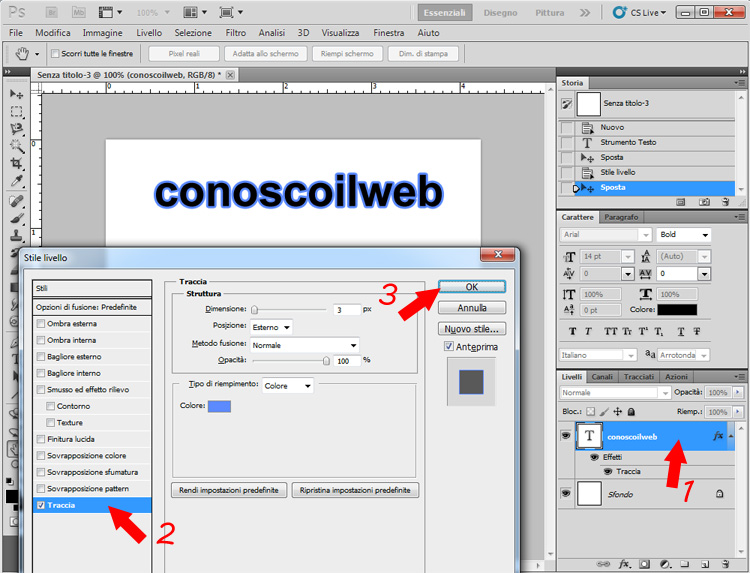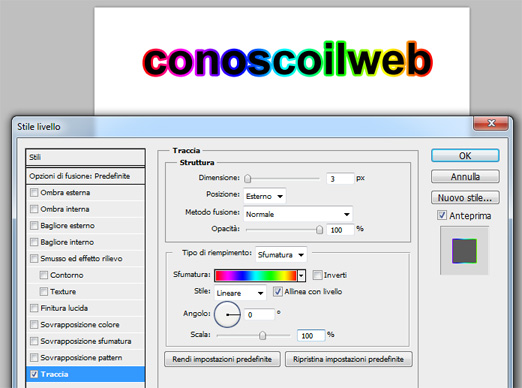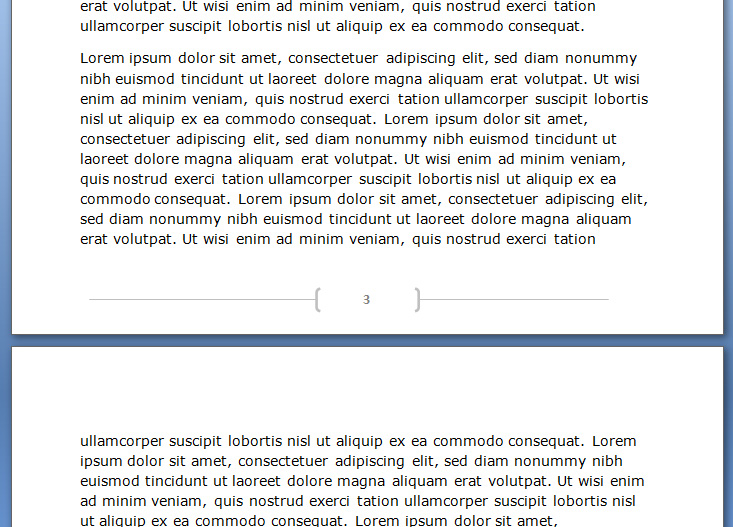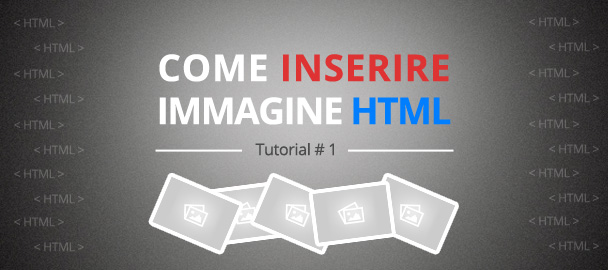Come aggiungere un contorno al testo che abbiamo scritto in Photoshop!
Ecco a voi una breve ma semplice guida che mostra come si aggiunge e si traccia un contorno al testo che abbiamo scritto con il famoso programma Photoshop!
Questo tutorial è creato per coloro che non sono molto esperti con le funzioni di questo software, quindi sarà semplice ed intuitiva per chiunque,oltre a vedere come si crea un contorno al testo, vedremo come colorarlo, ingrandirlo, sfumarlo e tutte le diverse caratteristiche che possiamo apportare ad esso.
Non sapete ancora come scrivere un testo? guardate la seguente guida:
Come scrivere un testo in photoshop
Ecco la guida: creare un contorno al testo…
1) Aprite Adobe Photoshop.
2) Create il foglio di lavoro andando su File > Nuovo > OK.
3) Ora scrivete il testo che volete contornare. (come scrivere un testo in photoshop).
4) Ora per creare un contorno al testo che avete appena scritto dovete cliccare 2 volte sul livello del testo, si aprirà cosi una finestra chiamata Stile livello.
5) In questa schermata andate in fondo al menu di sinistra e selezionate Traccia.
6) Nella schermata che vedete ora potrete modificare il vostro contorno come meglio credete, cambiare il colore, l’opacità, la dimensione e altro ancora.
7) Una volta effettuati tutti i cambiamenti, per salvare il contorno premete il pulsante OK in alto a destra.
Colore del contorno
Per cambiare il colore del contorno basta premere nella finestra Traccia il quadratino colorato a fianco alla scritta Colore, vi si aprirà una schermatina in cui potrete scegliere il colore che più vi interessa.
Dimensioni
Per cambiare la dimensione del contorno ci sono 2 modi, o spostate la freccia lungo la riga a fianco della scritta Dimensione, oppure scrivete direttamente il numero di pixel nel quadratino a fianco.
Opacità
Stessa cosa vale per l’opacità, o spostate la freccia sulla riga a fianco alla scritta Opacità, oppure scrivete direttamente il numero in percentuale nel quadratino a fianco.
Contorno Sfumato
Se non vi piace molto il colore del contorno e preferite ad esempio una sfumatura, vi basterà cliccare sulla scritta Colore a fianco della scritta Tipo di riempimento, scegliete Sfumatura e modificate a vostro piacimento le opzioni presenti nella schermata che compare. Ricordatevi di premere sempre OK per salvare i cambiamenti.
Aiutaci a diffondere questa guida, clicca MI PIACE nel quadratino Facebook!
Per qualsiasi domanda o curiosità scrivete nei commenti in fondo alla pagina!
Buona Continuazione!